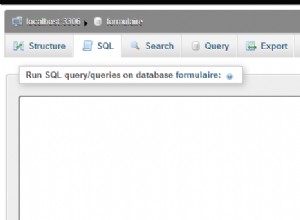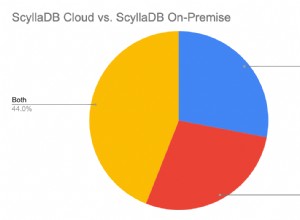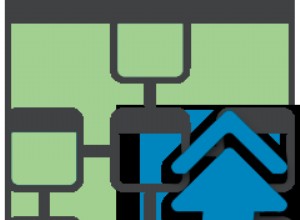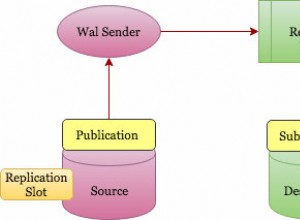El controlador ODBC de HubSpot te permite consultar datos de HubSpot en aplicaciones que no sean el backend web de HubSpot. Pensamos en compartir algunas de las cosas que puede hacer en estas aplicaciones de terceros (por ejemplo, Perl, PHP y Oracle).
Instalar el controlador ODBC de HubSpot
- Instala y licencia el controlador ODBC de HubSpot en la máquina donde está instalada la aplicación cliente.
Por ejemplo, si desea trabajar con datos de HubSpot en Excel, instale el controlador ODBC de HubSpot en la máquina donde está instalado Excel.
Para hacer esto, ejecute la distribución de archivos y siga las instrucciones en pantalla.
El programa de instalación inicia el Administrador de licencias de Easysoft, porque no puedes usar el controlador ODBC de HubSpot hasta que obtengas una licencia.
Están disponibles los siguientes tipos de licencia:
- Licencia de prueba gratuita por tiempo limitado que le permite utilizar el producto de forma gratuita y sin restricciones durante un período limitado (normalmente 14 días).
- Licencia completa si ha comprado el producto. Al comprar el producto, se le proporciona un código de autorización, que utiliza para obtener una licencia
- En Easysoft License Manager, ingrese sus datos.
DEBE ingresar los campos Nombre, Dirección de correo electrónico y Compañía.
La dirección de correo electrónico DEBE ser la misma que la utilizada para registrarse y descargar desde el sitio web de Easysoft o no podrá obtener licencias de prueba.
- Seleccione Solicitar licencia.
Se le solicita un tipo de licencia.
- Haga uno de lo siguiente:
- Para obtener una licencia de prueba, haga clic en Prueba por tiempo limitado y luego haga clic en Siguiente.
El administrador de licencias le pregunta qué software está licenciando. Seleccione Easysoft HubSpot ODBC Driver de la lista desplegable y luego haga clic en Siguiente.
- Si obtuvo un código de autorización para una licencia comprada, seleccione Licencia sin vencimiento y luego haga clic en Siguiente.
El administrador de licencias solicita su código de autorización.
Ingrese el código de autorización y luego haga clic en Siguiente.
- Para obtener una licencia de prueba, haga clic en Prueba por tiempo limitado y luego haga clic en Siguiente.
- El Administrador de licencias muestra un resumen de la información que ingresó y le permite elegir el método para solicitar su licencia.
- Haga uno de lo siguiente:
- Elija Solicitud en línea si su máquina está conectada a Internet y puede realizar conexiones salientes al puerto 8884.
Luego, el Administrador de licencias envía una solicitud al servidor de licencias de Easysoft para activar su clave de licencia automáticamente. Este es el método más rápido y da como resultado que sus datos se ingresen inmediatamente en nuestra base de datos de soporte.
- Las tres opciones restantes (Solicitud de correo electrónico, Solicitud de impresión y Solicitud de visualización) son todas formas de obtener una licencia si su máquina está fuera de línea (es decir, no tiene conexión a Internet).
Cada uno de estos métodos implica proporcionar a Easysoft información, incluido el número de su máquina (un número único para su máquina) y luego esperar a recibir su clave de licencia.
En lugar de enviar sus datos por correo electrónico a Easysoft, puede ingresarlos directamente en el sitio web de Easysoft y su clave de licencia se le enviará automáticamente por correo electrónico.
Para usar este método, haga clic en Ver solicitud y luego visite:
- Página de licencia de prueba
- Página de licencia completa
En la página Licencias, ingrese el número de su máquina (y el código de autorización para la licencia comprada), haga clic en Enviar y se le enviará su clave de licencia por correo electrónico.
Cuando reciba la clave de licencia, puede activarla haciendo doble clic en el archivo adjunto del correo electrónico o haciendo clic en Introducir licencia en la pantalla principal del Administrador de licencias y pegando la clave de licencia en el cuadro de diálogo.
- Elija Finalizar para salir del Administrador de licencias.
La instalación está completa.
- Elija Solicitud en línea si su máquina está conectada a Internet y puede realizar conexiones salientes al puerto 8884.
Configuración de una fuente de datos ODBC
Antes de que el controlador ODBC de HubSpot se pueda usar para conectar una aplicación a HubSpot, es necesario configurar una fuente de datos ODBC. Una fuente de datos ODBC almacena los detalles de conexión para la base de datos de destino (por ejemplo, HubSpot) y el controlador ODBC que se requiere para conectarse (por ejemplo, el controlador ODBC de HubSpot).
Las fuentes de datos ODBC se configuran en el Administrador ODBC, que se incluye con Windows. La forma en que se ejecuta el Administrador de ODBC depende de si su aplicación es de 32 bits o de 64 bits:
- Mi aplicación es de 32 bits
En el cuadro de diálogo Ejecutar de Windows, escriba:
%windir%\syswow64\odbcad32.exe
- Mi aplicación es de 64 bits
Abra Sistema y seguridad> Herramientas administrativas en el Panel de control y luego abra Orígenes de datos ODBC (64 bits). (En Windows Server 2003 y versiones anteriores, el subprograma del Panel de control que inicia el Administrador de ODBC tiene la etiqueta Orígenes de datos).
¿Cómo saber si una aplicación es de 32 bits o de 64 bits?
| Aplicación | Notas |
|---|---|
| Excel | Existe una versión de Excel de 32 y 64 bits. Para averiguar qué versión de Excel tiene, inicie Excel y luego inicie el Administrador de tareas de Windows. En el Administrador de tareas, elija la pestaña Procesos. Busque Excel.exe en la lista. Si el nombre de este proceso va seguido de *32 , su versión de Excel es de 32 bits. De lo contrario, su versión de Excel es de 64 bits. |
| Buenos datos | CloudConnect Deigner es una aplicación de 64 bits. |
| Microestrategia | MicroStrategy es una aplicación de 32 bits. |
| Oráculo | El componente de Oracle que interactúa con el controlador ODBC de MongoDB se llama DG4ODBC. Hay una versión de 32 bits y una de 64 bits de DG4ODBC. Para averiguar qué versión de DG4ODBC tiene, inicie el Administrador de tareas de Windows y elija la pestaña Procesos. En una ventana del símbolo del sistema, escriba dg4odbc --help . En el Administrador de tareas de Windows, busque el proceso DG4ODBC. Si el nombre de la imagen es "dg4odbc.exe *32", DG4ODBC es de 32 bits. Si el nombre de la imagen es "dg4odbc.exe", DG4ODBC es de 64 bits. Presione CTRL+C en la ventana del símbolo del sistema, cuando haya utilizado el Administrador de tareas de Windows para averiguar la arquitectura de DG4ODBC. |
| Oracle Business Intelligence Enterprise Edition (OBIEE) | El componente OBIEE que interactúa con el controlador ODBC de MongoDB se denomina herramienta de administración de Oracle BI. La herramienta de administración de Oracle BI es de 64 bits. |
| Corredor PHP | PHPRunner es una aplicación de 32 bits. |
| QlikView | QlikView es una aplicación de 32 bits si la casilla de verificación Forzar 32 bits está seleccionada. De lo contrario, QlikView es una aplicación de 64 bits. |
| SAP BusinessObjects | Central Management Server es una aplicación de 64 bits. Business View Manager, Information Design Tool y Web Intelligence Rich Client son aplicaciones de 32 bits. |
| Informes de SAP Crystal | Crystal Reports es una aplicación de 32 bits. |
| Servidor SQL | Existe una versión de SQL Server de 32 bits y de 64 bits. Para averiguar qué versión de SQL Server tiene, conéctese a su instancia de SQL Server y luego ejecute esta instrucción SQL:
select SERVERPROPERTY('edition')
Si tiene la versión de 64 bits de SQL Server y quieres usar un servidor vinculado con el controlador ODBC de HubSpot, tu aplicación es de 64 bits. Si tiene la versión de 32 bits de SQL Server o quieres usar SSIS con el controlador ODBC de HubSpot, tu aplicación es de 32 bits. |
| Tablero | Tableau es una aplicación de 32 bits. |
| TIBCO Spotfire | TIBCO Spotfire es una aplicación de 64 bits. |
En el Administrador ODBC:
- Elija la pestaña DSN del sistema y luego elija Agregar.
- En el cuadro de diálogo Crear nueva fuente de datos, elija Easysoft ODBC-HubSpot Driver y luego elija Finalizar.
- Complete los campos en el cuadro de diálogo Easysoft ODBC-HubSpot Driver DSN Setup.
- En su aplicación, conéctese a su fuente de datos recién configurada y ejecute una consulta de muestra. Por ejemplo:
select top 10 * from Companies
Trabajar con datos de HubSpot en Perl
Strawberry Perl es una distribución de Perl para Windows que incluye las capas de middleware necesarias (Perl DBI y Perl DBD::ODBC) para permitir que el controlador ODBC de HubSpot conecte sus aplicaciones Perl a HubSpot.
- Aquí hay un script de Perl que recupera algunos datos de HubSpot:
#!/usr/bin/perl -w use strict; use DBI; my $dbh = DBI-> connect('dbi:ODBC:MyHubSpotDataSource'); my $sql = "SELECT Id FROM Companies LIMIT 10"; # Prepare the statement. my $sth = $dbh->prepare($sql) or die "Can't prepare statement: $DBI::errstr"; # Execute the statement. $sth->execute(); my($HubSpotCol); # Fetch and display the result set value. while(($HubSpotCol) = $sth->fetchrow()){ print("$HubSpotCol\n"); } $dbh->disconnect if ($dbh);
Trabaja con datos de HubSpot en PHP
- Aquí hay una secuencia de comandos PHP que recupera algunos datos de HubSpot:
<?php $con = odbc_connect("MyHubSpotDataSource", "", ""); $err = odbc_errormsg(); if (strlen($err) <> 0) { echo odbc_errormsg(); } else { $rs2 = odbc_exec($con, "select Id from Companies"); odbc_result_all($rs2); odbc_close($con); } ?>
Conectarse a HubSpot desde Oracle
- Cree un archivo de inicio DG4ODBC en su máquina Oracle. Para hacer esto, cambie a
%ORACLE_HOME%\hs\admindirectorio. Crea una copia del archivoinitdg4odbc.ora. Nombre el nuevo archivoinithubspot.ora.Nota En estas instrucciones, reemplace %ORACLE_HOME% con la ubicación de su directorio Oracle HOME. Por ejemplo,
C:\oraclexe\app\oracle\product\11.2.0\server. - Asegúrese de que estos parámetros y valores estén presentes en su archivo de inicio:
HS_FDS_CONNECT_INFO = MyHubSpotDataSource
- Comente la línea que habilita el seguimiento de DG4ODBC. Por ejemplo:
#HS_FDS_TRACE_LEVEL = <trace_level>
- Agregue una entrada a
%ORACLE_HOME%\network\admin\listener.oraque crea un SID_NAME para DG4ODBC. Por ejemplo:SID_LIST_LISTENER = (SID_LIST = (SID_DESC= (SID_NAME=hubspot) (ORACLE_HOME=%ORACLE_HOME%) (PROGRAM=dg4odbc) ) ) - Agregue una entrada DG4ODBC a
%ORACLE_HOME%\network\admin\tnsnames.oraque especifica el SID_NAME creado en el paso anterior. Por ejemplo:HUBSPOT = (DESCRIPTION = (ADDRESS = (PROTOCOL = TCP)(HOST = oracle_host)(PORT = 1521)) (CONNECT_DATA = (SID = hubspot) ) (HS = OK) )Reemplazar oracle_host con el nombre de host de su máquina Oracle.
- Inicie (o reinicie) Oracle Listener:
cd %ORACLE_HOME%\bin lsnrctl stop lsnrctl start
- Conéctese a su base de datos Oracle en SQL*Plus.
- En SQL*Plus, crea un enlace de base de datos para la instancia de destino de HubSpot. Por ejemplo:
CREATE PUBLIC DATABASE LINK HUBSPOTLINK CONNECT TO "mydummyuser" IDENTIFIED BY "mydummypassword" USING 'hubspot';
- Intenta consultar tus datos de HubSpot. Por ejemplo:
SELECT "Id" FROM "Companies"@HUBSPOTLINK;
Notas
- Si tiene problemas para conectarse a HubSpot desde Oracle, habilite el rastreo DG4ODBC y verifique los archivos de rastreo escritos en
%ORACLE_HOME%\hs\tracedirectorio. Para habilitar el rastreo DG4ODBC, agregue la líneaHS_FDS_TRACE_LEVEL = DEBUGainitbq.oray luego inicie/reinicie Oracle listener. Si eltracedirectorio no existe, créelo. - Si habilita el seguimiento del Administrador de controladores ODBC, pero no obtiene un archivo de seguimiento o obtiene un archivo de seguimiento vacío (verifique C:\SQL.log), cambie la ubicación del archivo de seguimiento al directorio TEMP de Windows. Por ejemplo,
C:\Windows\Temp\SQL.log.